
İçerik
Microsoft’un Windows 8 ve Windows 8.1 işletim sistemlerini ilk kez denemeleri gerektiğinde Windows kullanıcılarının olumsuz tepki verdikleri iki temel şey vardı. İlk önce tam ekran uygulamalar ve keçenin izole edilmesi - Microsoft bir şekilde sınırlı çoklu görev yapmasına izin vermesine rağmen. İkincisi, Windows 8 Başlangıç Ekranıydı. Başlangıç Ekranı varsayılan olarak Windows 10'da geçmiştir, ancak yeterince meraklıysanız, Başlangıç Ekranını Windows 10'da geri almanın bir yolu vardır.
Windows 8.1'den yükseltilmişse birisinin Başlat Ekranı'nı istemesi kesinlikle anlaşılabilir bir durumdur. Windows 8'de Başlat, bir Windows düğmesine her bastığınızda veya klavyenizdeki Windows tuşuna bastığınızda, geniş bir şekilde açılır dahili arama ve ön güç düğmesi. Gerçekten, Başlangıç Ekranı hiçbir zaman kendisinden önce gelen Başlangıç Menülerinin süper boyutlu bir sürümünden başka bir şey değildi. Odaklamayı uygulamalarınızın içeriğine yerleştirir ve en sevdiğiniz uygulamaları sabitlemek için tüm ekranınızı kullanmanıza izin verir. Windows 8'in piyasaya sürülmesinden bu yana, kullanıcıların büyük bir kısmı başlangıç Ekranının çalışma biçimine adapte oldu.

oku: Son Windows 10 Sürüm Detayları Açıklandı
Windows 10'da Başlangıç Ekranını Geri Alma: Tablet Modu
Başlangıç Ekranı Windows 10'dan çıkmıştır, çünkü artık Microsoft her Windows 10 kullanıcısının üretkenliğini sürdürmesi gerektiğini düşündüğü bir şey değildir. Windows 10, cihazınıza bağlı bir fare ve klavyeniz olup olmadığını bilen Continuum adlı bir özelliğe sahiptir. Windows 10 çalıştıran dokunuşa sahip bir cihazınız varsa ve Continuum bir klavye algıladıysa, Tablet Modunu kapatmak isteyip istemediğinizi sorun. Tablet Modunun kapatılması, Windows 10 Başlangıç Ekranını, muhtemelen bilgisayarınızda bulunan Başlat Menüsüne daraltır.
Windows 8'deki Başlangıç Ekranı yöntemini tercih ettiyseniz, Başlangıç Ekranını geri almak için Tablet Modunu açabilirsiniz. Bunu yapmanın tüm uygulamalarınızı da tam ekran uygulamalara dönüştürdüğünü unutmayın.
Aramak Hareket Merkezi görev çubuğunun sistem tepsisindeki düğmesini sağ alt Ekranınızın Bulduğunuzda, üzerine dokunun veya tıklayın. Dolu veya boş bir mini mesaja benzeyecek. Dokunmatik ekranlı bir cihaz kullanıyorsanız, parmağınızı sağ Ekranın kenarını kaydırın ve ekrana kaydırın. ayrıldı.

Şimdi simgesine dokunun veya tıklayın. Tablet Modu düğmesi Hareket Merkezinin sol alt köşesinde oturan.
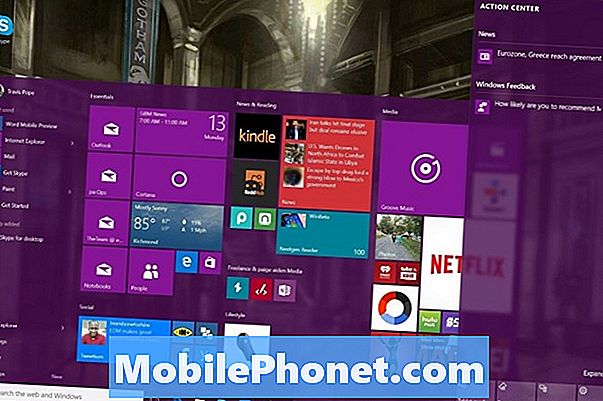
Yine, Tablet Modunu açmak, Başlat Ekranının süper boyutundan daha fazlasını yapar. Bu nedenle, Başlangıç Ekranı sorununuzu doğrudan ele almanın iyi bir yolu değil.
Windows 10'da Yalnızca Başlangıç Ekranını Geri Getirin: Ayarlar
Neyse ki, Microsoft, Başlangıç Ekranını geri getirmenin daha doğrudan bir yolunu kullanmaktan akıllıca geldi ve yeni Ayarlar uygulamasında bulunan basit bir geçişle geliyor.
Basın , Windows Başlat Menüsünü açmak için klavyenizdeki veya ekranın altındaki sol taraftaki düğmeye basın.

Şimdi simgesine dokunun veya tıklayın. Ayarlar Başlat Menüsünün sol alt köşesindeki simgesi.
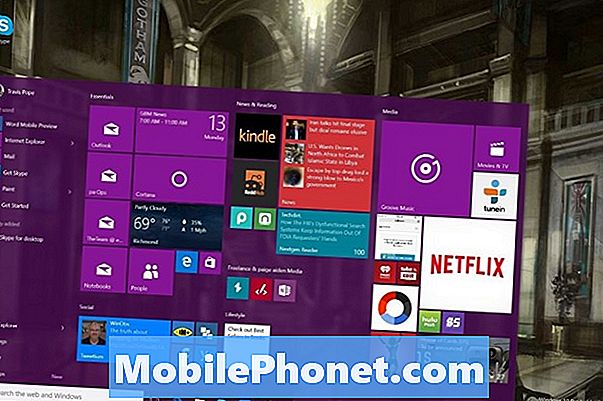
Yeni Ayarlar uygulamasına hoş geldiniz. Bu uygulama, Microsoft'un Windows 10 için sunduğu büyük değişikliklerden biridir. Denetim Masası'ndaki ayarların ve özelliklerin çoğu buraya taşındı ve kullanıcılar için daha anlamlı olacak kategorilerde yeniden düzenlendi. Aradığımız kategori Kişiselleştirme. Kişiselleştirme simgesine dokunun veya tıklayın; orta sağda.
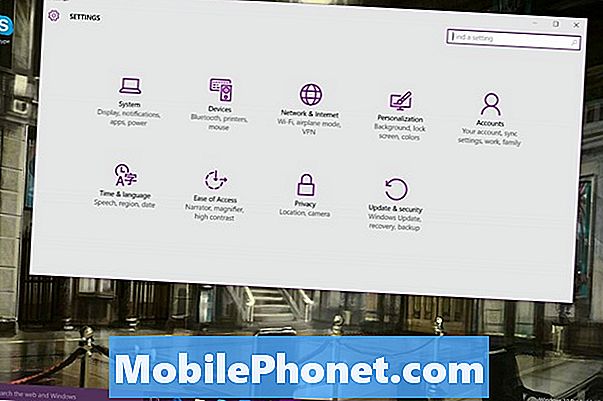
Kişiselleştirme ekranında göreceğiniz ilk şey, Masaüstünüzün bir resimle görünüşünü kişiselleştirme seçeneğidir. Arka plan seçeneklerini aramıyoruz, ancak başla seçenekler. Ekranınızın sağ tarafındaki Başlat düğmesine tıklayın veya dokunun.
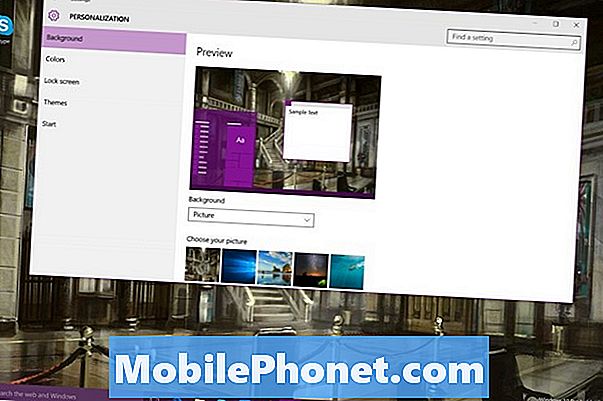
Şimdi etiketli düğmeye dokunun veya tıklayın. Tam ekranı başlat'ı kullanın. Windows 10'da Başlat Ekranı'nın yerini alacak, bu düğme size Windows 8'dekine benzer bir deneyim sunuyor. Bu anahtar size tablet kipinde olmamanı sağlamaz. Bu, Tablet Modunda olmasanız bile Başlangıç Ekranını tutabileceğiniz anlamına gelir.
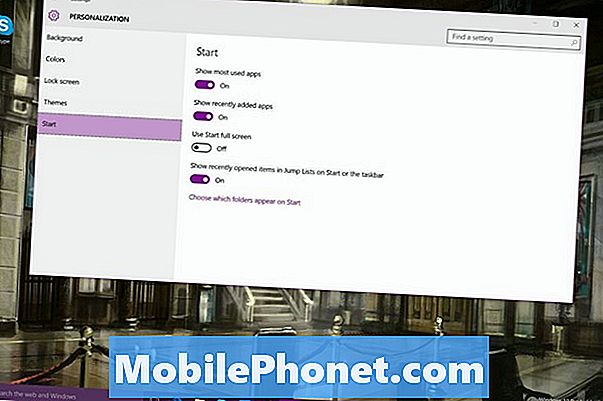
Bu, size her iki dünyanın da en iyisini sunar, Tonlarca farklı uygulamayı tanıdık bir şekilde, Başlangıç Ekranı'ndan vazgeçmeden çalıştırabilirsiniz ve gerçek Canlı Döşemeleri kolaydır. Başlat Menüsünü yeniden boyutlandırmak ve daha da büyütmek için bir fare ve klavye kullanabileceğinizi unutmayın. Fare imlecinizi kenarlarının üzerine getirmeniz yeterlidir.

oku: Ücretsiz Windows 10 Güncelleştirmesi Nasıl Gidilir?
Windows 10, Windows 7 ve Windows 8 çalıştıran cihazlara sunulan ücretsiz bir güncellemedir. Microsoft


